Xbox Series X/S : comment et pourquoi installer un VPN sur sa console Xbox
Alliés du quotidien de nombreux internautes et joueurs PC, les VPN servent avant tout à préserver l'anonymat sur Internet, protéger des données et contourner les restrictions géographiques des plateformes de streaming. Mais les VPN peuvent également être utilisés sur consoles. Les Xbox Series X et S sont bien évidemment concernées, l'occasion pour nous de vous expliquer comment y installer un VPN.

Pourquoi installer un VPN sur sa Xbox Series X/S ?
Les consoles de salon ne sont pas pourvues naturellement d'un VPN. Néanmoins, en installer un a une multitude d'avantages. Pour commencer, un VPN sécurise votre accès à Internet. Ainsi, vous êtes saufs si une attaque DDOS est dirigée contre vous. Les joueurs compétitifs sont parfois confronter à ce genre d'attaques informatiques. Secondo, les VPN vous permettent de contourner les restrictions géographiques des jeux ainsi que d'autres services, telles les plateformes de streaming. Netflix est notamment disponible sur Xbox Series, autant profiter de l'intégralité de son contenu par le biais d'un VPN.
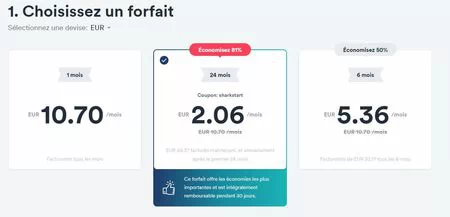
En quelques secondes à peine, vous pouvez ainsi vous connecter à la version japonaise de Netflix pour en apprécier les animes. En Europe, les Pays-Bas ont un catalogue intéressant et bien fourni quand, outre-Atlantique, les Etats-Unis restent un met de choix pour ceux qui souhaiteraient ouvrir leur champ des possibles. Mais pour profiter de ce contenu géo-bloqué, il est nécessaire de se munir d'un VPN. Et ça tombe bien, un VPN en particulier propose actuellement une offre intéressante et bon marché.
Pour ce début d'année, l'abonnement Surfshark de 24 mois est à -81%, soit 2,06 €/mois. De plus, vous êtes satisfait ou remboursé pendant 30 jours.
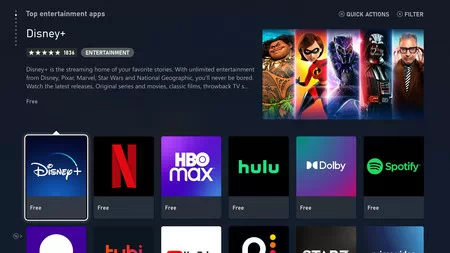
Comment installer un VPN sur sa xbox series X/S ?
Via câble Ethernet :
Contrairement aux idées reçues, installer un VPN sur sa Xbox Series X/S n'est pas compliqué. Et pour cause, il vous suffit simplement de passer par votre PC. Une solution existante implique également votre routeur, mais pour faciliter la compréhension de tous, passons par le PC. Au préalable, il vous faut installer le client du VPN en question. Une fois chose faite, il vous faudra connecter un câble Ethernet entre votre Xbox Series et votre PC. Configurez votre VPN comme souhaité en sélectionnant le serveur de votre choix puis :
- Rendez-vous dans les paramètres de votre PC ;
- Allez dans la partie "Réseau et Internet" ;
- Puis "VPN" ;
- Cliquez sur "Modifier les options d'adaptateur" ;
- Faites un clic droit sur l'icône du VPN ;
- Cliquez ensuite sur "Propriétés" ;
- Puis sur "Partager" ;
- Il faudra ensuite cocher la case "Autoriser les autres utilisateurs du réseau à se connecter via la connexion Internet de cet ordinateur" ;
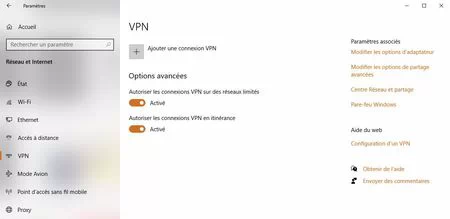
Dans les paramètres de votre Xbox Series, vous devrez simplement vous connecter au réseau du VPN. Confirmez le tout et conservez votre PC allumé et connecté à votre console tout du long. La connexion de votre Xbox repose sur celle de votre PC. Une connexion filaire entre les deux est donc primordiale à chaque instant. Même si la première configuration vous prendra quelques minutes, l'opération sera de moins en moins chronophage à mesure que vous la répéterez. Vous voilà désormais fin prêt à bénéficier des bienfaits d'un VPN depuis votre Xbox Series X ou S.
Via SmartDNS :
Pour profiter de cette méthode, il vous faut simplement posséder un compte VPN, chez Surfshark par exemple. Une fois chose faite, rendez-vous dans la page "Mon compte" du VPN grâce à votre navigateur Internet. Allez ensuite dans l'onglet "DNS intelligent" puis cliquez sur le bouton "Activer". Les informations concernant votre Smart DNS vous seront ensuite envoyées à l'adresse e-mail rattachée à votre compte.
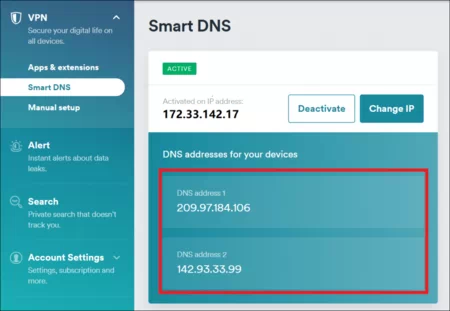
Ensuite, allumez votre Xbox Series, rendez-vous dans l'onglet "Système" puis "Paramètres" :
- Cliquez sur "Réseau" ;
- Sélectionnez "Paramètres Réseau" ;
- Cliquez sur "Paramètres avancés" ;
- Conservez maintenant vos "Réglages IP" ;
- Passez votre DNS en "Manuel" puis entrez les infos du DNS reçues dans le champ du DNS IPv4 primaire.
- Profitez ensuite des bienfaits d'un VPN sur votre Xbox Series.
Vous voilà fin prêt à affronter les déboires de la toile, tout en contournant les restrictions géographiques érigées par les différentes plateformes de streaming disponibles sur votre console. Une méthode simple et efficace accessible à tous les possesseurs d'un VPN.
un abonnement à prix mini
Pour rappel, l'abonnement Surfshark de 24 mois est à -81%, soit 2,06 €/mois. Vous êtes également satisfait ou remboursé pendant 30 jours, de quoi vous permettre d'essayer le service avant de finaliser votre décision.










